上一期古风插画网编辑给大家分享了AI软件导入cad图纸的教程,最近收到了很多朋友的反馈。更多的朋友想知道如何将AI图纸导入cad软件。这一期,我将和大家分享如何将AI图纸导入cad软件。以下是细节。
AI图纸导入cad软件教程:
1.启动AI软件,进入AI软件操作界面,点击“文件”和“打开”,打开一个之前做好的AI图档;
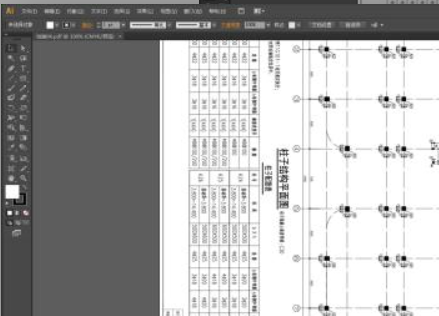
2.点击菜单栏中的“查看”选项,在弹出的下拉框中点击“画板适合窗口大小”选项,然后勾选绘图内容框;
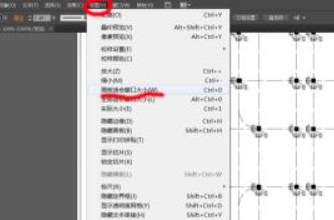
3.单击左侧工具栏中的“旋转工具”,按住“Alt”键不松手,拖动鼠标左键将图纸旋转到合适的角度;
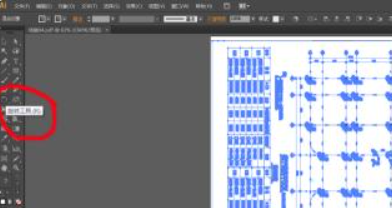
4.然后点击左侧工具栏中的“选择工具”选项,点击画布的任意空白位置,取消选择图上的内容;
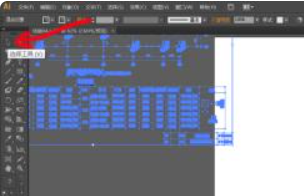
5.点击菜单栏中的“对象”选项,在弹出的下拉框中点击“画板”选项,再点击扩展栏中的“适合绘图边界”,画布会根据绘图的宽度而变化;
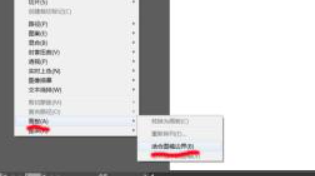
6.点击菜单栏中的“文件”选项,在弹出的下拉框中点击“导出”命令,则弹出“导出”对话框,将文件保存为DXF/DWG文件格式;
7.最后打开cad软件,点击“文件”和“打开”,选择刚才AI软件保存的文件,点击“打开”按钮,等待AI图纸导入cad。
如何将上面古风插画网编辑分享的illustrator(AI)图纸导入到cad软件中?AI绘图导入cad软件教程!“相关内容。希望以上内容能对各位朋友有所帮助。下次见~











































